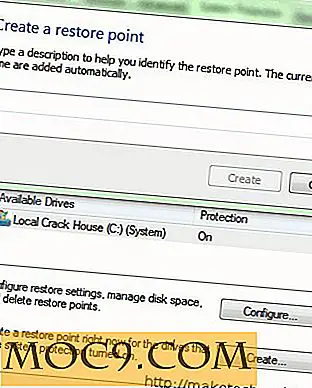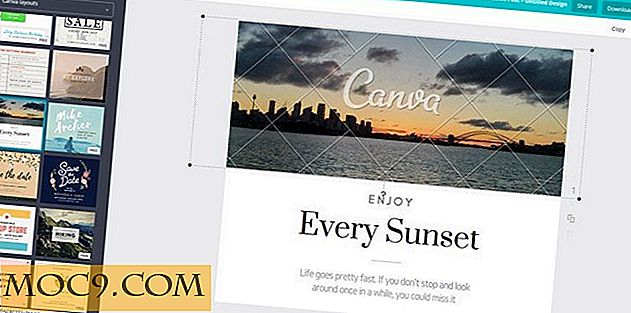6 van de beste gratis klembordmanagers voor Windows
Op een basisniveau is er niets mis met het klembord van Windows. Wanneer u een afbeelding kopieert voor een woorddocument of gegevens van een aanvraagformulier pakt, doet het zijn werk uitstekend. Wanneer u echter verder wilt gaan dan het opslaan van één stuk gegevens, kan het klembord van Windows het niet bijhouden!
Als u op zoek bent naar iets geavanceerder met uw klembord, zijn er verschillende gratis klembordmanagers. Hier zijn enkele van de beste gratis klembordmanagers die u in Windows kunt gebruiken.
1. Clip Angel

Als je merkt dat je tijdens het werken verschillende soorten media kopieert, is Clip Angel een goede keuze. Het kijkt naar uw klembord terwijl u het gebruikt en slaat een geschiedenis op van elk item dat u kopieert, van tekst naar mappen naar URL's. Wat het bijzonder handig maakt, zijn de kleine pictogrammen naast elk pictogram. In één oogopslag kunt u zien wat een foto is en wat de tekst is, bijvoorbeeld. Het laat je zelfs weten waar elk van deze gekopieerde items vandaan komt wanneer je op elk item klikt, zodat je kunt achterhalen wat waar vandaan kwam. Om iets te plakken, dubbelklik je erop in de lijst. Dit omvat bestanden en mappen die kunnen worden geplaatst in een map die u momenteel aan het verkennen bent.
Gerelateerd : Verbeter het Windows-klembord met ClipJump
2. Idem
Ditto is een Clipboard Manager die veel verschillende soorten bestanden ondersteunt. Het is een enkele interface die gekopieerde items in rijen afkapt. U kunt alleen bestanden importeren die in het systeem zijn gemaakt. Wanneer u op "copy + paste" drukt, wordt het automatisch opgeslagen in het programma. Net als bij de vorige klembordmanagers, kunt Met ditto u groeperingen van clips maken.

Een groot voordeel van Ditto is dat je clips kunt delen tussen verschillende systemen. U hoeft alleen de systeeminformatie toe te voegen op het tabblad Vrienden.

Ditto biedt zelfs statistieken die u helpen begrijpen hoe u de Clipboard Manager gebruikt.

Ditto is ongetwijfeld een robuuste Clipboard Manager. Het zal de beste zijn als het de import / export-functionaliteit bevat die wordt gevonden in andere klembordmanagers.
3. ClipCube

ClipCube is een op tekst gebaseerde manager die geschikt is voor programmeer- en schrijftaken. Wat deze klembordmanager handig maakt, is de mogelijkheid om items te taggen. Er zijn drie instellingen aan het begin: klembord, links en kladblokken. Het klembord is waar alles naartoe gaat als je gegevens kopieert. Later worden nieuwe gegevens ingepakt terwijl u nieuwe toevoegt, maar u kunt oude gegevens bewaren door "eraf te vallen" door deze aan het kladblok toe te voegen of door deze te taggen.

Het kladblok is voor opgeslagen clips en notities die u in ClipCube zelf hebt gemaakt. Nadat je iets hebt gekopieerd, kun je het toewijzen aan een tag die je hebt gemaakt om dingen beheerd te houden. Dit zorgt voor een leuke onderzoeks- en verzameltool die alles bij elkaar houdt. Door te dubbelklikken op een item in ClipCube, plaatst u het bovenaan de lijst en laadt u het in het klembord van Windows, klaar om te plakken.
4. Klembord-fusie

Clipboard Fusion is een gratis manager die wordt geleverd met een proefversie van 30 dagen van zijn Pro-versie. Als manager komt het met veel opties. Dit omvat sneltoetsen en macro's, en degenen die kiezen voor de Pro-versie krijgen toegang tot online synchronisatie tussen apparaten. Op basisniveau kan het een lijst maken met de dingen die je tot nu toe hebt gekopieerd. Dit is te zien door op "Clipboard Manager" te klikken in de instellingen en vervolgens "Open Clipboard Manager".

Als u een programmeerwizard bent, kunt u genieten van de C # -macro's die u met Fusion kunt maken. Er is zelfs een database met vooraf gemaakte gebruikersmacro's om uit te kiezen, voor het geval u geen zin heeft om het wiel opnieuw uit te vinden!
5. Save.me

Een van de beste functies van Save.me is hoe diepgaand het wordt. Wanneer u een item kopieert, wordt het weergegeven in de "standaard" weergave van Save.me, die u aan de linkerkant kunt openen. Save.me laat je weten wat er is geknipt, waar het is geknipt, van welke applicatie de clip is gemaakt, wanneer de clip is gemaakt en zelfs de bestandsgrootte. Dit maakt een fantastische keuze als u elk detail van gekopieerde items direct beschikbaar wilt hebben. Het heeft een handige zoekfunctie, zodat u eenvoudig bepaalde bestanden of gegevens kunt vinden. Je kunt zelfs het hele programma op een geheugenstick zetten en overal een draagbaar programma gebruiken!
Gerelateerd : Hoe u uw klembordgeschiedenis beheert in Windows 8
6. Echo

Als u een klembordmanager zonder poespas nodig heeft die alleen op tekst is gericht, is Echo een uitstekende keuze. De draagbare versie is een magere 5 MB groot, wat het gemakkelijk maakt om mee te nemen. Het wordt geleverd met een krachtige zoekfunctie die zoekt terwijl u typt met bijna-instant snelheid, waardoor het perfect is voor het doorzoeken van grote hoeveelheden tekst. Bovendien onthoudt elke invoer waar en wanneer deze is geknipt, evenals een indicatie van hoe vaak deze is geplaatst sinds deze op het klembord is geplaatst.
Het klembord bedienen
Hoewel de standaard copy-paste-functie van Windows goed werkt, ontbreekt het voor mensen die meer functionaliteit willen. Nu weet je wat geweldige opties om te downloaden en te gebruiken als je merkt dat je veel kopieert en plakt.
Hoe afhankelijk bent u van geavanceerde klemborden? Laat het ons hieronder weten!
Dit artikel is voor het eerst gepubliceerd in november 2009 en is in november 2017 bijgewerkt.